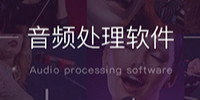LiveProfessor汉化版是一款专业的机架软件,内置多种VST音效插件,可用于网络K歌等操作,让你分分钟拥有演唱会效果。LiveProfessor汉化版功能强大,可以选择不同的电声、人声、K歌等常用的控制插件进行合成处理,提供各种音效插件,让你的网络K歌更有趣,成为k歌大神!
LiveProfessor汉化版是一款专业的机架软件,内置多种VST音效插件,可用于网络K歌等操作,让你分分钟拥有演唱会效果。LiveProfessor汉化版功能强大,可以选择不同的电声、人声、K歌等常用的控制插件进行合成处理,提供各种音效插件,让你的网络K歌更有趣,成为k歌大神!
| 相关软件 | 版本说明 | 下载地址 |
|---|---|---|
| mvbox | 在线k歌 | 查看 |
| 寒龙外置声卡5S机架效果 | 轻松调试机架 | 查看 |
| 万能声卡驱动 | 桌面整理分类神器 | 查看 |
| 消除原声插件 | 消除原唱人声 | 查看 |
| 全民K歌 | 把KTV搬回家 | 查看 |
软件简介
liveprofessor中文版是为用户提供了各种的常用音效效果,不用独立声卡也可以唱歌的专业机架软件。通过liveprofessor k歌效果软件的设置功能,将很多声音插件进行整合,设计出一套完美的声音控制器。
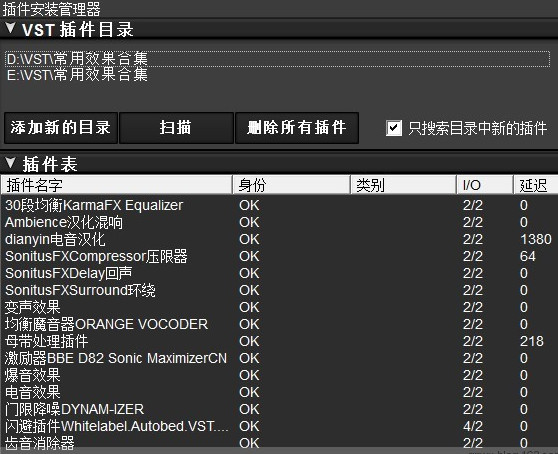
适用于艾肯Mobileu、Utrack、4nano、UPORTS4声卡的liveprofessor机架效果包采用LiveProfessor机架汉化最新版,支持直接播放器闪避,机架直接麦克风静音功能。
常见问题
机架软件是什么?什么声卡支持机架的?1.机架只是一个载体软件,本身没有任何效果,甚至于软件本身也不叫机架,其实叫宿主软件。机架只是声卡玩家,对它的一种形象称呼,那么为什么叫机架呢?所谓的机架软件就是可以通过它来加载各种VST效果器插件,可以说只要是能用来同时加载多个VST插件的这类软件,我们都可以称它机架软件。
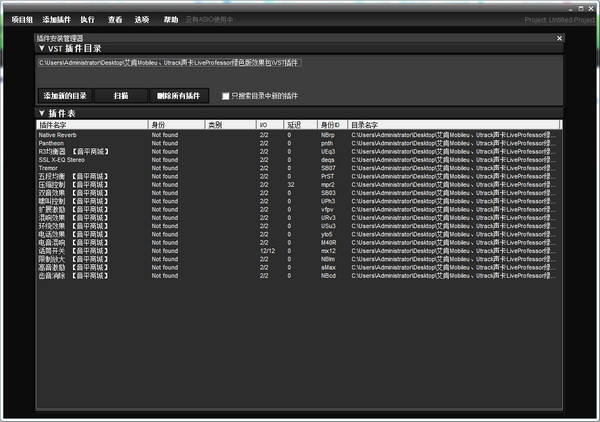
2.机架和声卡的连接是采用ASIO技术连接的,ASIO是专业声卡驱动。由 Steinberg 公司开发。应用很广泛的个人电脑声卡专业驱动。它的全称是Audio Stream Input Output,直接翻译过来就是音频流输入输出接口的意思,采用ASIO技术可以减少系统对音频流信号的延迟,增强声卡硬件的处理能力。并非所有的声卡都能够支持ASIO。ASIO不仅定义驱动标准,还必须要求声卡主芯片的硬件支持才能够得以实现。
使用教程
1、软件不用安装,下载LiveProfessor之后直接双击启动文件就OK。
2、双击进入Lviefessor机架界面,机架是空白没有任何预置的效果,而且没有任何的插件安装。很容易发现原来该软件之所以那么小就是因为简单好用。
3、开始导入你需要的效果插件,单击导航中的选项,选择第一个“插件安装管理器”软件弹出插件安装管理器。
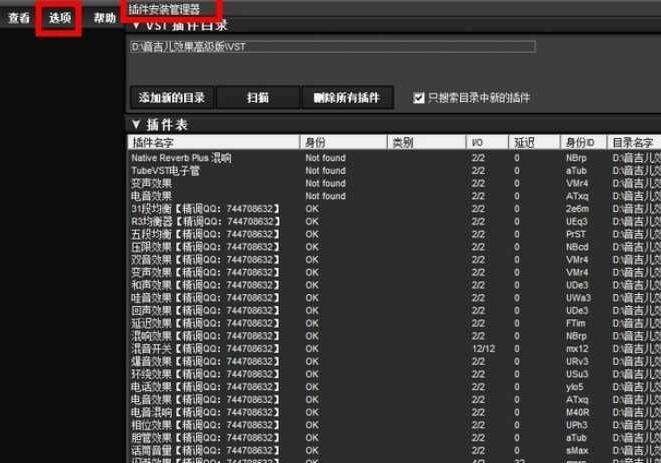
4、添加所添加效果插件路径,软件会自动导入到机架内。如下图,左侧红框显示在导入进行中,右侧显示导入的效果插件。
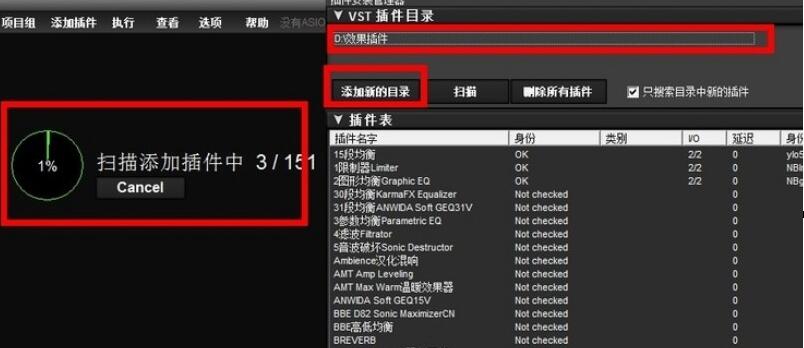
5、效果插件已导入机架内,则要设置软件的ASIO通道。这个是关键步骤。AISO通道是让Livefessor机架连接上您的声卡。让声音通过声卡传输到机架,再通过机架效果器修饰传回到声卡。
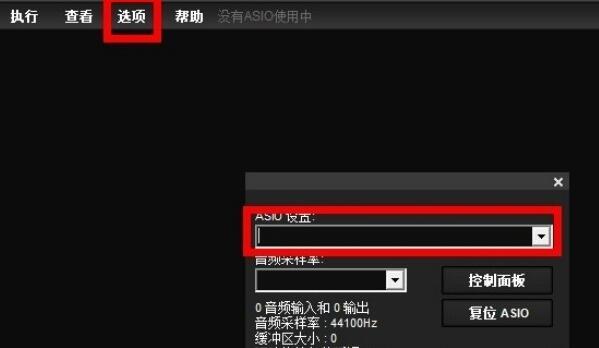
单击选项,弹出下拉菜单,双击第二个ASIO设置,弹出新窗口(如上图)。AISO设置下方出现黑色输入框,此处点击右侧的下拉按钮,会弹出您的电脑中所含有支持ASIO驱动选项。选择你的声卡驱动选项,正确之后点击OK 如下图:
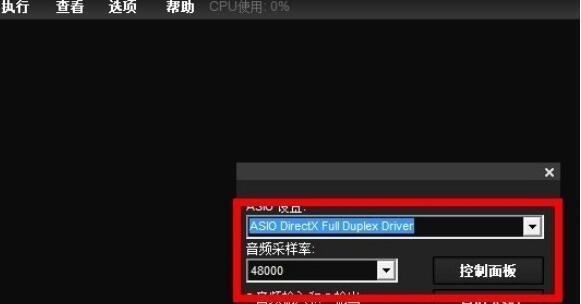
6、创建机架效果文件,添加所需要的效果插件。如果已经有效果文件直接导入调试好的效果。如下图
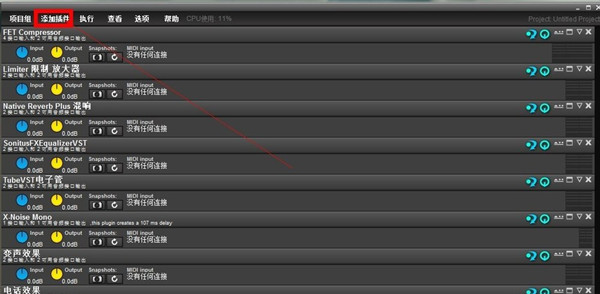
外在软件设置
1.系统声音设置:把”Virtual Audio 1”设为默认播放设备。这样你用任意一款常规的播放软件就可以把声音输入到LiveProfessor中了。2.酷狗音频设置:设置--音效设置--音频输出,音频输出输出选择”Virtual Audio 1
3.语言软件音频设置(如YY): 在频道内左下方的调音台,点击高级,点击音频设置,麦克风选项选择:”Virtual Audio 1”。
4.扬声器选项选择:MidiPlus Studio WDM 2.9.86.37,(如果你需要特殊效果如闪避等可以设置为”Virtual Audio 1”,在YY主界面的设置也可以设置)
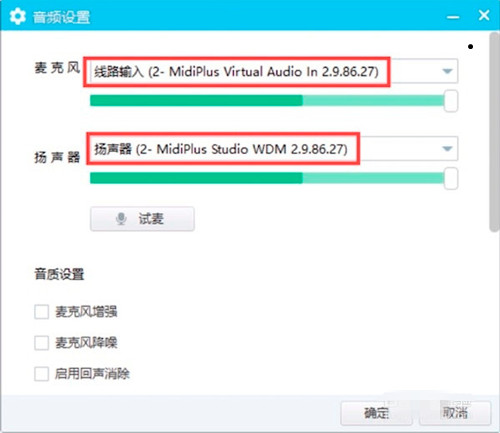

 闪电电脑录音软件 官方版 v3.5.9.0
闪电电脑录音软件 官方版 v3.5.9.0
 GoldWave v6.40
GoldWave v6.40
 嗨格式录音大师 官方版 v1.0.33.97
嗨格式录音大师 官方版 v1.0.33.97
 FL Studio v20.1.1.795
FL Studio v20.1.1.795
 神奇音频转换处理软件 官方版 v2.0.0.218
神奇音频转换处理软件 官方版 v2.0.0.218
 Magix Sound Forge Pro 64位中文版 v14
Magix Sound Forge Pro 64位中文版 v14